最近は、私も自動車で移動することが多くなりました。自動車で移動していると、必ず問題になるのが渋滞情報です。Googlemapで検索しても予定通りに目的に到着しないということはざらにあります。
そこで、この記事ではGooglemapに渋滞情報を表示する方法など、皆さんの移動に少しでも役立つ情報をまとめてみようと思います。自動車で移動が多いという方は、ぜひ参考にしてください😁
Googlemapで渋滞情報を検索する方法
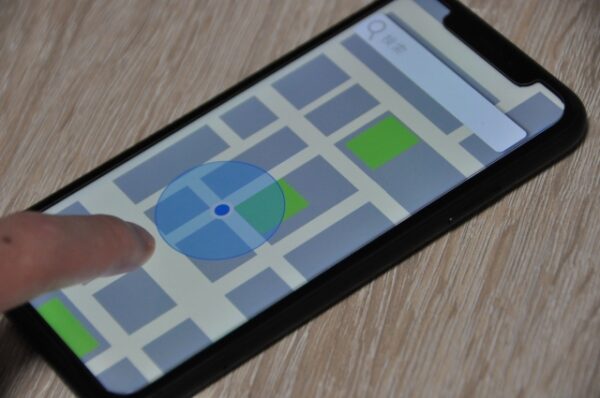
Googlemapでのルート検索方法は以下の通りです。
- Googlemapアプリを開きます。
- 画面右下にある経路アイコンをタップします。
- 出発地と目的地を入力します。出発地は現在地に設定されている場合があります。
- 移動手段を選択します。車、公共交通機関、徒歩、自転車、オートバイなどがあります。
- 複数のルートが表示される場合は、目的地までの最適なルートが青色で表示されます。他のルートは灰色で表示されます。
- ルートの詳細を見るには、ルートの上をタップします。ルートの変更やカスタマイズもできます。
- ナビゲーションを開始するには、開始ボタンをタップします。ナビゲーション中は音声案内や交通状況などが表示されます。
続いて、Googlemapで渋滞情報を表示する方法は簡単です。次の手順に従ってください。
- Googlemapアプリを開きます。
- 画面右上にある四角が重なったマークをタップします。
- 地図の詳細から交通状況をタップします。
- マップ上に色分けされた渋滞情報が表示されます。
渋滞情報の色の意味は以下の通りです。
- 緑:渋滞は発生していない
- 黄:やや渋滞している
- 赤:渋滞している(赤が濃いほど渋滞が激しい)
また、道路に記号が表示されている場合は、事故や工事などの交通規制の原因を示しています。記号をタップすると詳細を確認できます。
Googlemapでは、ルート検索すると、渋滞を予測してそれを回避した経路を案内してくれます。渋滞を考慮した到着時間の遅れも表示されます。
Googlemapで渋滞情報をチェックして、快適なドライブを楽しみましょう。😊
Googlemapの渋滞情報はどこで入手されるの?

Googleマップの渋滞情報は、主に以下の3つの方法で入手されています。
- Googleマップを使っているユーザーから匿名で収集した位置情報や移動速度のデータ
- 道路に設置された交通センサーやカメラなどのデータ
- 衛星や航空写真などのデータ
これらのデータを組み合わせて、機械学習(AI)に基づいて渋滞を予測し、リアルタイムで地図上に反映しています。
また、ユーザー自身が手動で事故や工事などの道路情報をレポートすることもできます。これも渋滞情報の更新に役立っています。
Googleマップの渋滞情報は、おおむね正確で信頼できるものですが、未来を見通せるわけではありません。渋滞の原因や状況は常に変化する可能性があるので、注意して運転してください。😊
Googlemapの表示が遅い、更新されない、正しくないなどの問題

Googlemapの表示が遅い、更新されない、正しくないなどの問題を解決する方法は、以下のようなものがあります。
- パソコンやブラウザを再起動する
- OSやブラウザを更新する
- DirectXを更新する
- マップを2Dモードにする
- 通信環境を改善する
- ハードウェアアクセラレーションをオフにする
- キャッシュやCookieを削除する
これらの方法の詳細は、Yahoo!JapanやGoogleで確認できます。参考になると思います。😊
それでも問題が解決しない場合は、Googleのヘルプセンターやフォーラムで質問したり、フィードバックを送ったりすることができます3。
Googlemapの表示がスムーズになるように、私もできる限りお手伝いしますよ。👍
Googlemap(グーグルマップ)渋滞情報を表示する方法【スマートフォンで操作する場合】…という話でした。
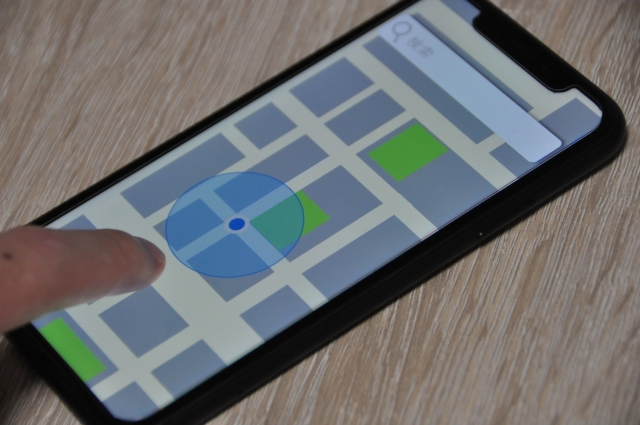
コメント